Hvordan få visse kontakter til å ringe på lydløs Android

Hvis du vil få kontakter til å ringe lydløst på Android-en din, er det bare å justere Ikke forstyrr-unntakene for favorittkontakter. Detaljer i artikkelen.
Selv om det har vært på tilbakegang de siste årene, er Facebook, med Instagram og WhatsApp, fortsatt forkjemperen for det sosiale mediemarkedet. Og en av de viktigste tingene med apper for sosiale medier er push-varslinger. Det ser ut til at Facebook-varsler ikke fungerer for noen Android-brukere. Vi sørget for å forklare hvordan vi skal takle dette problemet direkte.
Innholdsfortegnelse:
Får ikke Facebook-varsler på Android
Det er flere grunner til at du ikke får Facebook-varsler, men det første du må gjøre er å sjekke innstillingene for varsling i appen og systemet. Sjekk Facebook-tillatelser og sørg for at Facebook har lov til å jobbe i bakgrunnen.
Hvis problemet vedvarer, kan du enten installere appen på nytt eller bruke en APK for å rulle tilbake til en eldre versjon av appen. Til slutt kan du bare foreløpig bytte til en alternativ Facebook-innpakning som Facebook Lite.
1. Sjekk innstillingene for varsling i appen
Det første du må gjøre er å sjekke innstillingene i appen. Det er mange aktuelle justeringer for en rekke push-varsler. Disse inkluderer kommentarer, tags, venneforespørsler osv. Dessuten er det alternativer for å inkludere SMS- og e-postvarsler sammen med push-varslinger, men det trenger ikke å gjøre mye med problemet vi prøver å løse her.
Så her er hvordan du får tilgang til varslingsinnstillingene i appen og aktiverer Facebook-push-varsler på enheten din:
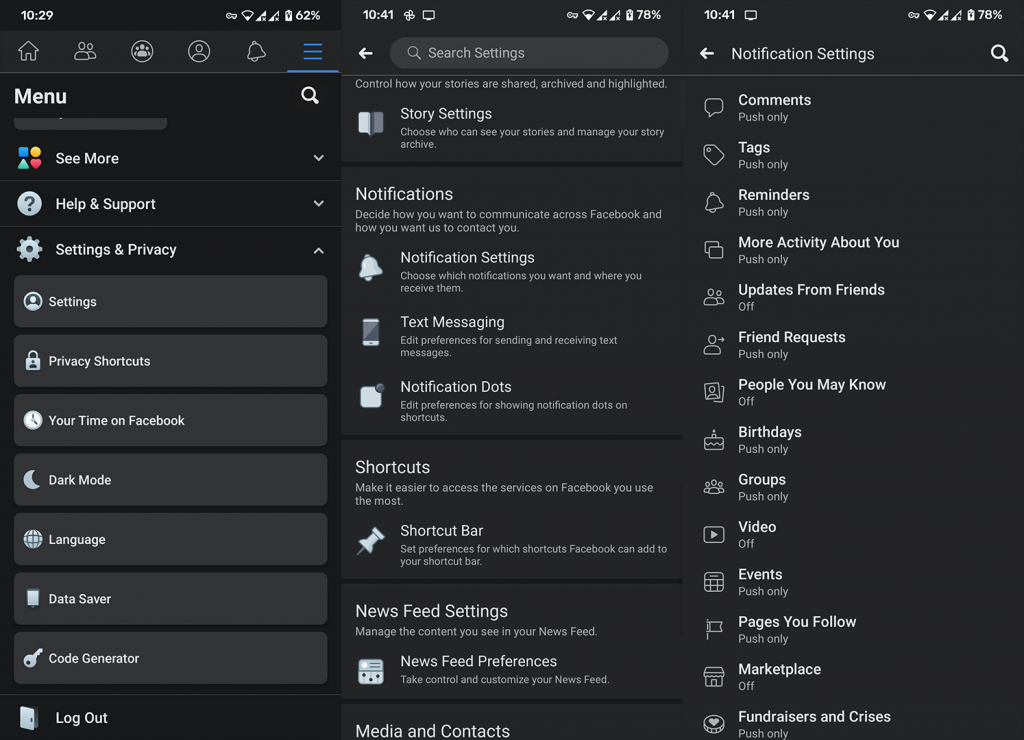
Etter det skal du se alle innkommende varsler på enheten din. Hvis det av en eller annen grunn ikke ser ut til å være tilfelle, bør du fortsette til neste trinn.
2. Sjekk Facebook-systemvarslingsinnstillingene
På lignende måte må vi sjekke systemvarslingsinnstillingene. Det er en sjanse for at Facebook-varsler ikke fungerer fordi du deaktiverer dem. Når du kommer til varslingsinnstillinger for Facebook-appen, sørg for at lyden er aktivert. I hvert fall hvis du ønsker å bli varslet med lyd når push-varslingen kommer gjennom.
Slik sjekker du systemvarslingsinnstillingene for Facebook:
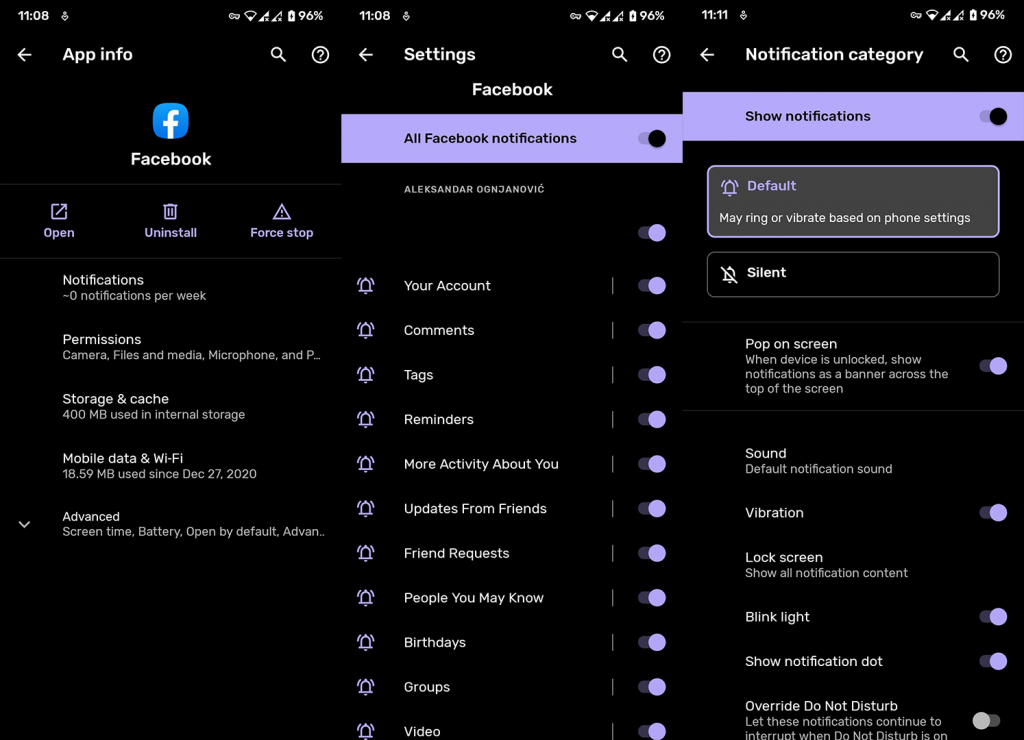
Hvis Facebook-varslinger fortsatt ikke fungerer og kommer gjennom, sørg for å sjekke neste trinn.
3. Slett Facebook-data
Den neste aktuelle løsningen er å kvitte seg med de tykke lokale dataene som er lagret av Facebook. Når det kommer til tredjepartsapper, er Facebook uten sidestykke i cache og datastørrelse. Ideen er at du kan få tilgang til mange funksjoner i denne sosiale medieappen mens du er offline. Også for å øke hastigheten på lasting.
Imidlertid kan lokalt lagrede data også bli korrupte og føre til problemer. Derfor anbefaler vi å fjerne alt. Etter at du har logget på igjen, bør varslingsinnstillingene forbli de samme. Det vil riktignok ikke ta for mye tid å sjekke alt på nytt.
Følg disse instruksjonene for å tømme cache og data fra Facebook-appen på Android:
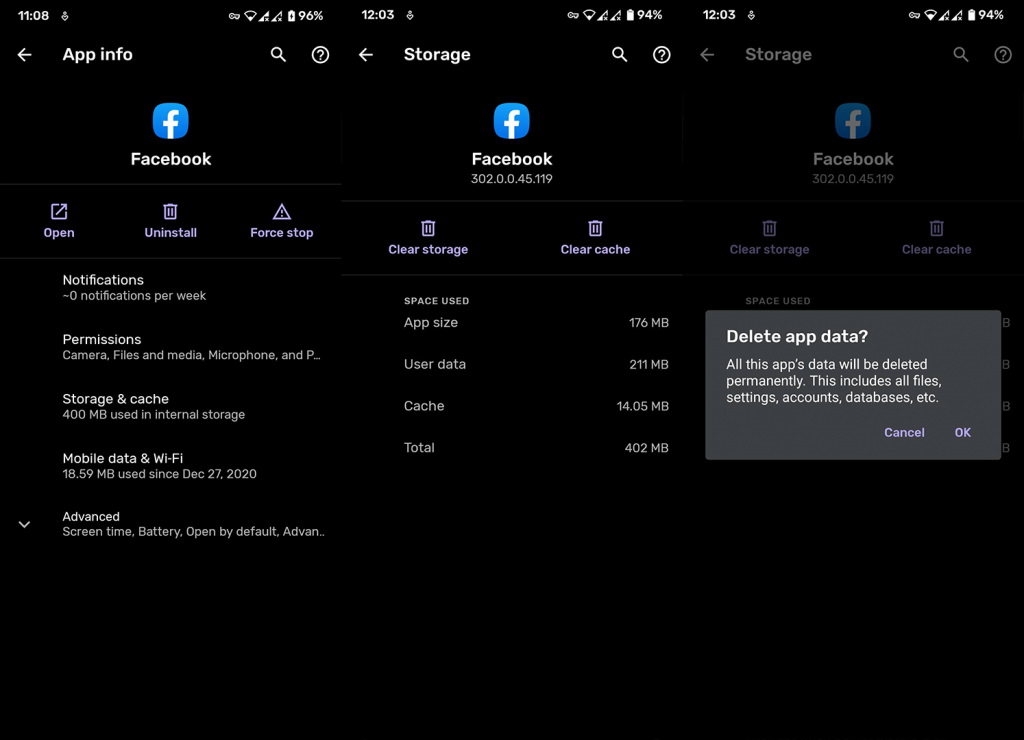
4. La Facebook jobbe i bakgrunnen
Noen Android-skall er veldig strenge når det kommer til apper som jobber i bakgrunnen. Det handler ikke om RAM-administrasjon , men heller om batteribruk og dataforbruk. Selvfølgelig, hvis en app ikke fungerer i bakgrunnen, kan det hende at push-varsler ikke kommer gjennom. Jeg mener, det er en forskjell i måten aksje-Android håndterer dette på og måten, for eksempel, MIUI gjør.
Med det i tankene kan du prøve ved å la Facebook jobbe i bakgrunnen. På mange OEM-er finnes denne tillatelsen i Apps > Facebook > Batteri. Alternativt kan du finne den i app-menyen for spesiell tilgang.
Her er hva du må gjøre for å la Facebook jobbe i bakgrunnen på Android:
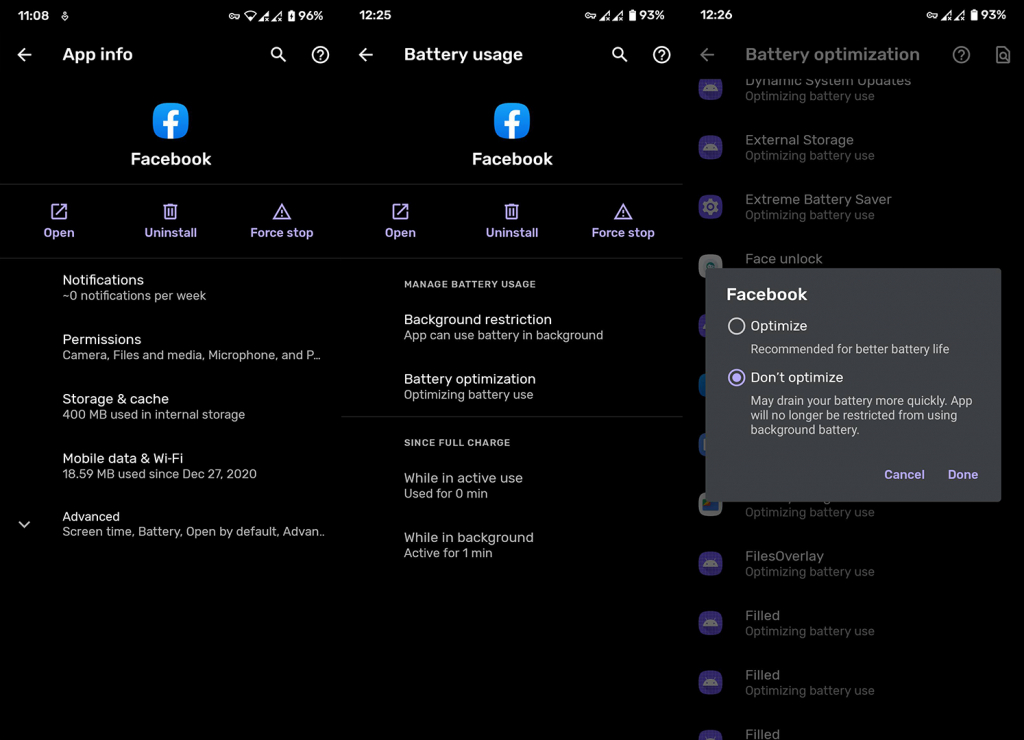
5. Installer appen på nytt
Selvfølgelig, hvis ingen av de foregående trinnene fikk deg noen vei med hensyn til problemet på hånden, bør dette trinnet ikke være til mye nytte. Likevel er det verdt et forsøk. Spesielt hvis du nylig har oppgradert til en nyere Android-versjon eller gjenopprettet enheten fra en sikkerhetskopi. Det er der en ren tavle kan være nyttig.
Følg disse trinnene for å installere Facebook på nytt på Android:
6. Tilbakestill Facebook til en eldre versjon via APK
Til slutt, det vi kan foreslå er å rulle tilbake appen til en eldre versjon. Facebook har så mange nyere iterasjoner, som inkluderer både alfa- og betautgivelser. Så du kan til og med velge en nyere testversjon og håpe på det beste. Men hvordan gjøre dette? Alt du trenger å vite om tilbakeføringsprosedyren og APK-sidelasting finner du her .
Slik ruller du tilbake (eller oppgraderer) Facebook via en APK:
Det er det. Du kan også bruke en av mange Facebook-innpakninger, som Facebooks egen Facebook Lite. Selv om de mangler funksjoner, er den generelle brukervennligheten/ytelsen vanligvis bedre enn på den offisielle Android-appen. Hvis Facebook-varslinger ikke fungerer på den offisielle, bør de være på alternativene.
Takk for at du leser, sjekk sidene våre og fortell oss om alternative løsninger eller legg inn spørsmål i kommentarfeltet nedenfor.
Redaktørens merknad: Denne artikkelen ble opprinnelig publisert i januar 2021. Vi sørget for å fornye den for friskhet og nøyaktighet.
Hvis du vil få kontakter til å ringe lydløst på Android-en din, er det bare å justere Ikke forstyrr-unntakene for favorittkontakter. Detaljer i artikkelen.
Hvis Android-appene dine fortsetter å lukkes uventet, trenger du ikke lete lenger. Her skal vi vise deg hvordan du fikser det i noen få enkle trinn.
Hvis talepostvarsling ikke forsvinner på Android, slett lokale data, avinstaller appoppdateringer eller kontroller varslingsinnstillingene.
Hvis Android-tastaturet ikke vises, sørg for å tilbakestille appen ved å slette lokale data, avinstallere oppdateringene eller deaktivere bevegelser.
Hvis du ikke kan åpne e-postvedlegg på Android, last ned vedlegget og appene som kan åpne det og prøv igjen. Tilbakestill Gmail eller bruk PC.
Hvis du får feilmeldingen Problem med å laste widgeten på Android, anbefaler vi at du fjerner og legger til widgeten igjen, sjekker tillatelser eller tømmer bufferen.
Hvis Google Maps ikke snakker i Android og du ikke hører veibeskrivelser, sørg for å fjerne data fra appen eller installere appen på nytt.
Instruksjoner for å endre hårfarge ved hjelp av PicsArt på telefonen. For å endre hårfarge på bildene dine enkelt og greit, her inviterer vi deg til å følge med.
LDPlayer: Android Emulator for Windows PC & Laptop, LDPlayer er en gratis Android-emulator på datamaskinen. Enten du er PC- eller bærbar bruker, er LDPlayer fortsatt tilgjengelig
Hvis Gmail for Android ikke sender e-post, sjekk mottakernes legitimasjon og serverkonfigurasjon, tøm appbufferen og dataene, eller installer Gmail på nytt.








